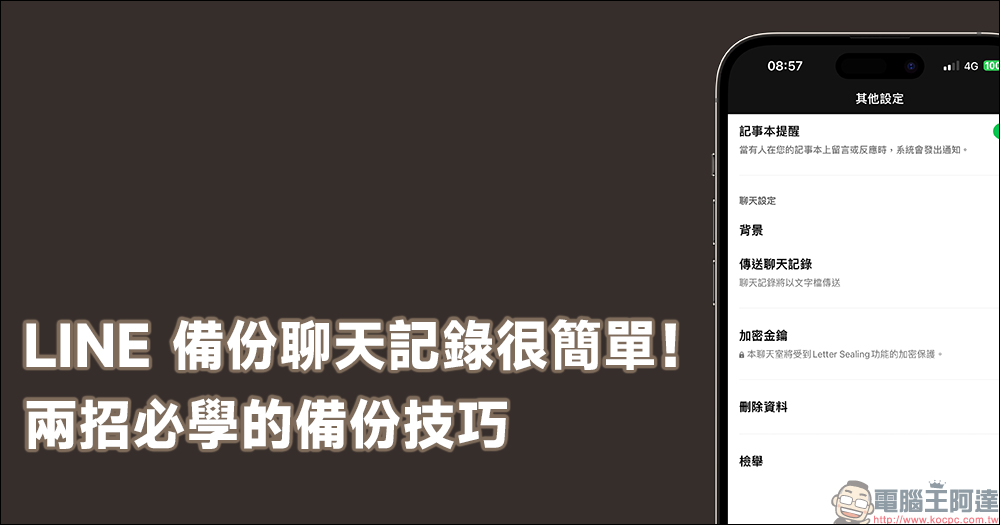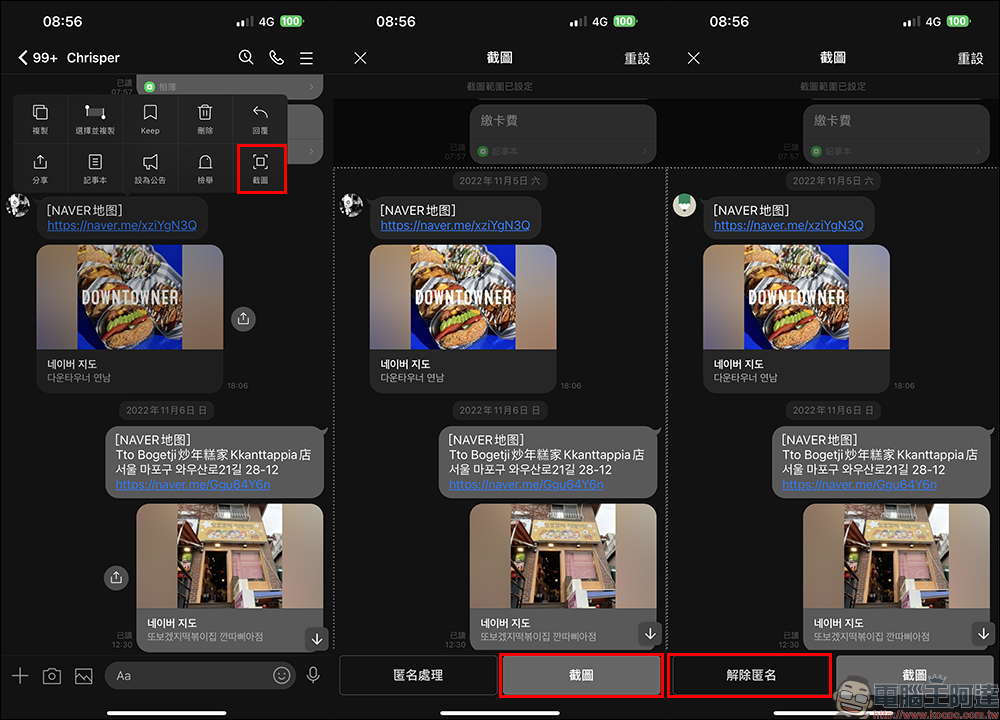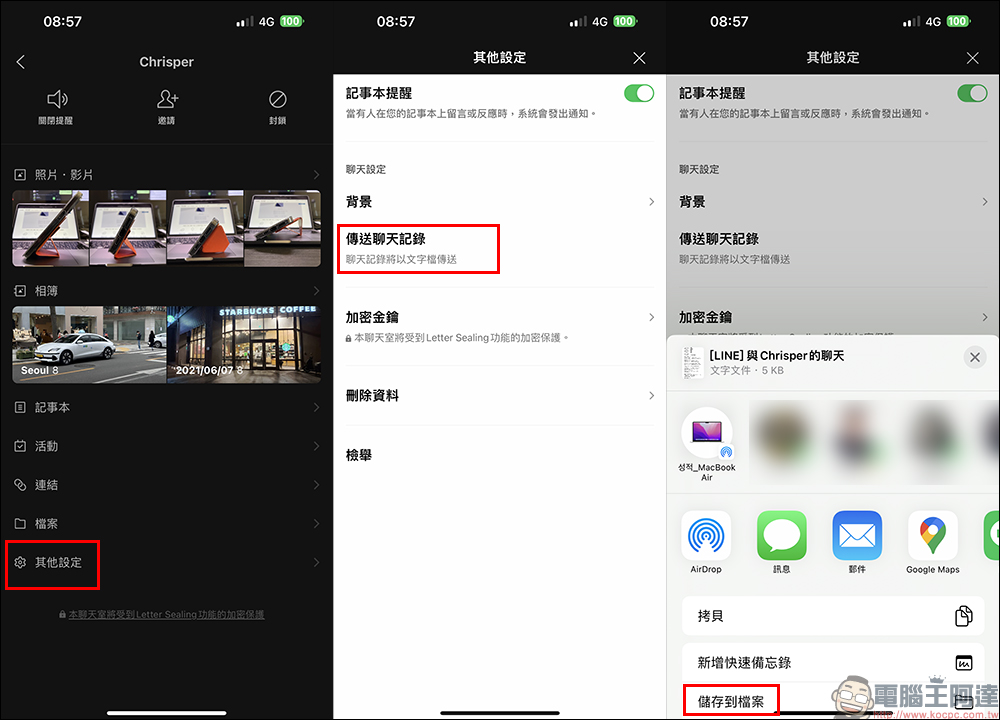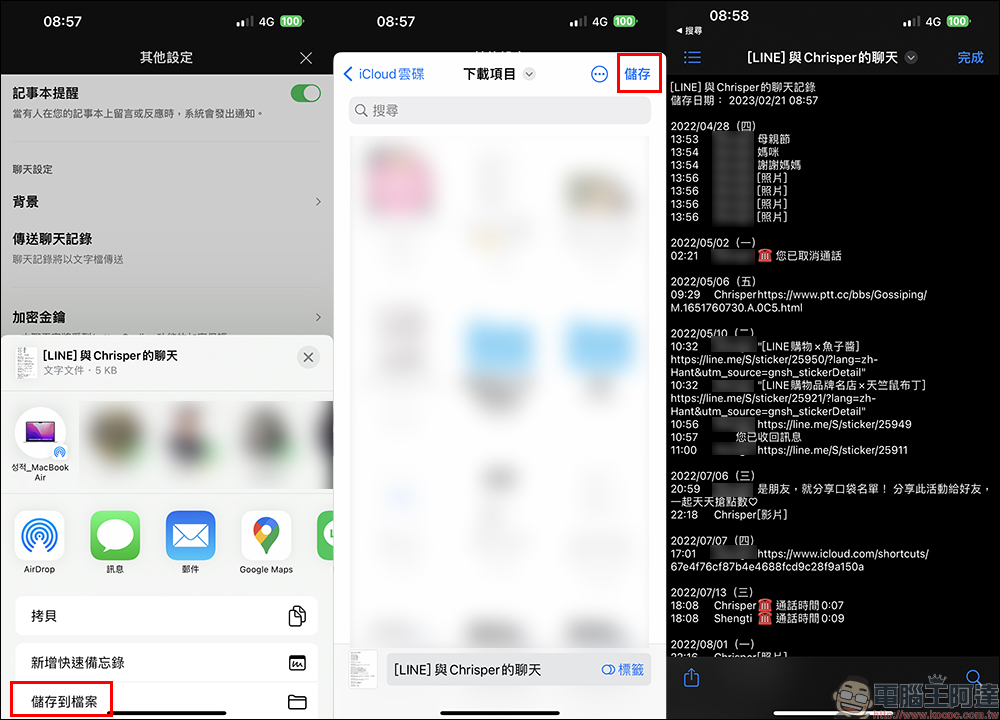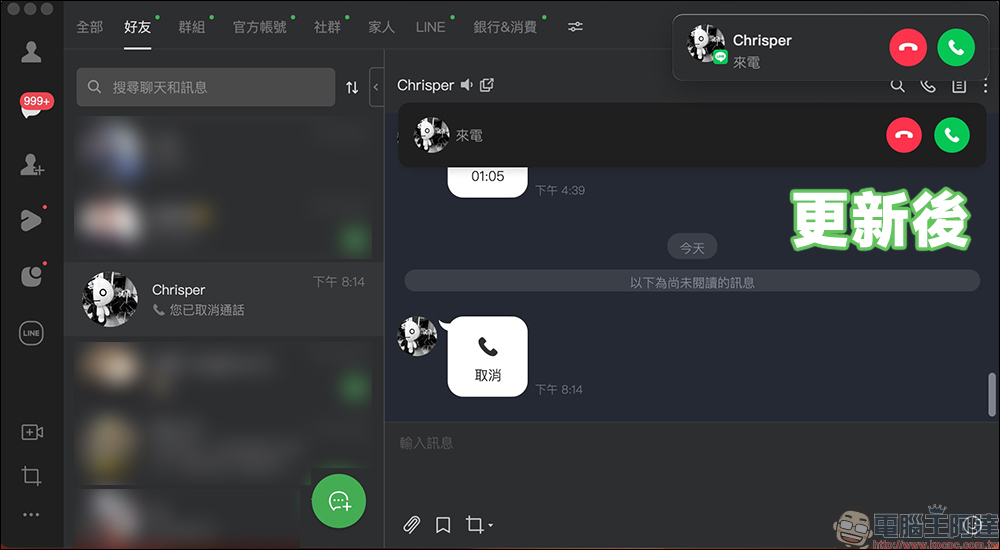不論是日常與好友的閒聊,還是與客戶的工作交流, LINE 已經成為我們生活與人聯繫的溝通管道之一。不過大家知道該如何將 LINE 的聊天記錄備份下來嗎?其實 LINE 聊天記錄備份很簡單,而且針對不同情境的備份需求,這次要與各位分享兩招必學的備份技巧,讓大家能更安心地將重要內容留存好。
LINE 備份聊天記錄很簡單!2 招必學的備份技巧
之前我們曾和各位介紹過許多 LINE 的備份技巧, 不過各位如果想將指定 LINE 好友的聊天記錄進行備份,又該如何做到呢?依照各位想備份的聊天記錄不同,這次我們要和各位介紹兩招大家可能沒留意到的 LINE 聊天記錄備份技巧,能更安心地把完整的對話內容以不同方式保存好。
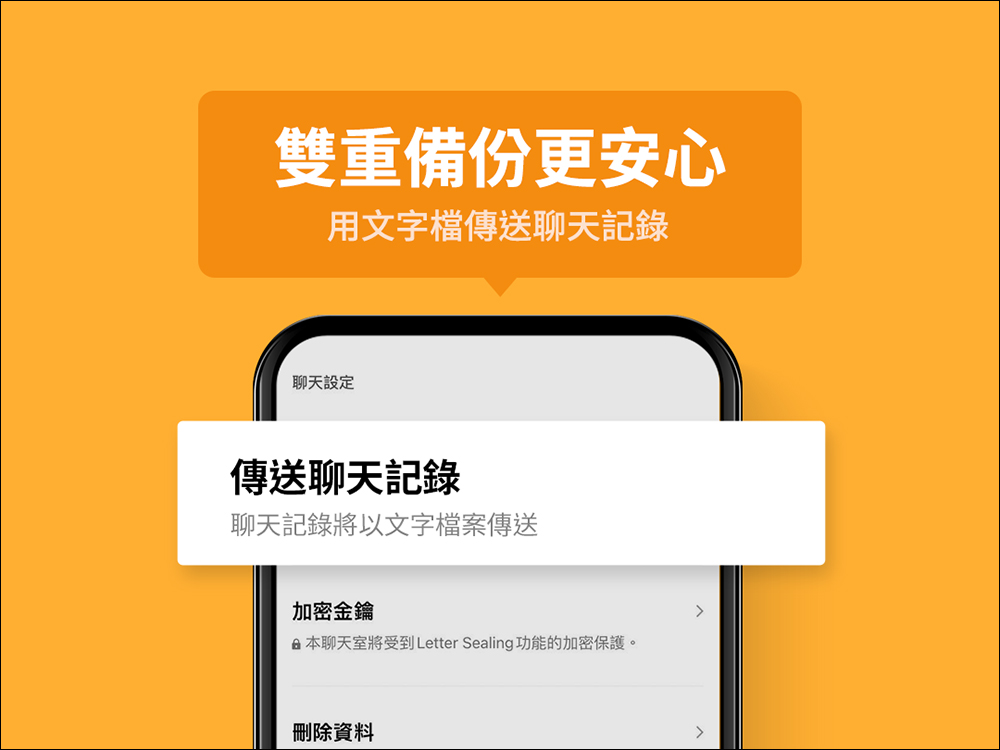
長截圖功能|推薦用在小篇幅的對話備份
首先第一招,是比較多人常用的截圖功能。在 LINE 聊天室如果想把特定的對話內容備份下來,除了使用手機內建的螢幕截圖功能,更推薦各位直接使用 LINE 本身內建的截圖功能。
在聊天室從想截圖的聊天對話開始,長按該對話展開功能選單並點選「截圖」按鈕,接著就能向下滑動頁面選取截圖內容,截圖功能會以虛線框框示意截圖的選取範圍。當選完長截圖範圍後,可點選「截圖」按鈕進行截圖。如果想隱藏該對象的個資,則只要點擊「匿名處理」按鈕就能把對象的暱稱、大頭貼資訊隱藏起來。
長截圖完成後,點選「下載」按鈕即可把這份截圖的圖檔儲存到手機相簿。倘若不想將截圖直接存在手機,則可直接點選「分享」按鈕將它分享到其他 LINE 聊天室,或分享至 LINE Keep 或其他應用程式。透過截圖來備份聊天記錄的方式還有個額外的好處,就是當原本聊天室有圖片內容就能簡單地進行備份。即便長截圖無法備份完整圖片檔,但起碼能備份聊天室當下畫面所呈現的預覽縮圖。
傳送聊天記錄|推薦給想備份完整聊天記錄的需求
如果想針對特定 LINE 好友的聊天內容進行完整匯出,則可使用「傳送聊天記錄」功能進行備份。這是 LINE 針對單一聊天室的聊天記錄手動匯出功能,若想儲存和某個好友或群組的 LINE 對話訊息,就能使用此功能下載該聊天室的所有聊天記錄,而且這些聊天記錄將以文字檔傳送。
在聊天室點選畫面右上角的「≡ 」功能選單後,選擇「其他設定」就能找到「傳送聊天記錄」這功能。此時用戶就能選擇「傳送聊天記錄」即
可將聊天記錄的文字檔「傳送給其他聊天室」或是以其他方式「儲存」。
這裡筆者以 LINE iPhone 版本進行示範,選擇「儲存到檔案」的方式將 LINE 聊天記錄文字檔儲存到 iCloud 硬碟。
依照步驟完成儲存後,該對象的完整聊天記錄內容,就會儲存成文字檔,用戶可以查看完整的聊天對話時間和文字內容,不過這方式就沒法直接備份聊天室的照片、影片檔案囉!